Quelle che sono le buone norme per proteggere la LAN di casa le conosciamo, a grandi linee, un po' tutti. Per evitare che hacker e malintenzionati vari riescano a introdursi nella nostra rete domestica e possano sottrarre dati sensibili dai nostri dispositivi o spiare le nostre conversazioni e conoscere le nostre abitudini è più che raccomandabile tenere sempre aggiornato il firmware del dispositivo, disabilitare l'amministrazione remota e, nel caso se ne abbiano le capacità, installare un nuovo e più sicuro firmware del router.
La rete Wi-Fi, poi, rappresenta un punto nevralgico, e allo stesso tempo critico, per la sicurezza della LAN. La gran parte dei dispositivi che utilizziamo quotidianamente (smartphone, laptop, smart TV, lampadine LED smart, termostati connessi e altri dispositivi IoT) sfruttano la connettività senza fili per accedere al web. Proteggere il Wi-Fi impostando un password sicura e cambiando il nome del SSID, ad esempio, sono due delle mosse più immediate per garantirne la sicurezza. Ma non sono le uniche.
Per evitare di avere brutte sorprese (come essere vittima di un attacco man in the middle), è fondamentale impedire a chiunque – perfetti sconosciuti ma anche vicini scrocconi – di connettersi alla nostra rete Wi-Fi. E se non vi fidate troppo della password che avete scelto o del protocollo di sicurezza adottato, potete sempre impostare il blocco degli indirizzi MAC, che vi consentirà di gestire al meglio chi può connettersi al Wi-Fi di casa e chi, invece, dovrà cercare altrove un accesso Internet.

Che cos'è l'indirizzo MAC e a cosa serve
Se prendete un qualunque dispositivo di rete che avete in casa – uno smartphone, un laptop o un qualunque device smart dotato di connettività Internet – e controllate le etichette che il produttore ha applicato sul retro o sul manuale di istruzioni, troverete una stringa di dodici caratteri alfanumerici divisi in sei coppie (scritta nella forma xx:xx:xx:xx:xx:xx o xx-xx-xx-xx-xx-xx). Si tratta dell'indirizzo MAC (o MAC address,acronimo di Media Access Control), un codice che aiuta a identificare in maniera univoca ogni device di rete che sia mai esistito e che esisterà in futuro.
Non appena un device prova a collegarsi a una rete Wi-Fi (ma anche Ethernet) comunica al modem router il suo indirizzo MAC: ciò consente al "cervello" della LAN di gestire al meglio il traffico di rete, indirizzando i vari flussi dati verso i "legittimi" destinatari, individuati anche per mezzo dell'indirizzo MAC. Insomma, grazie al MAC il modem di casa può vestire i panni del "postino" e recapitare i pacchetti dati in maniera corretta.

Filtro MAC, cos'è
L'univocità dell'indirizzo MAC può essere anche sfruttata per bloccare l'accesso ad una qualsiasi piattaforma, nella fattispecie al nostro router Wi-Fi, di uno o più dispositivi. Basta spulciare tra le impostazioni del modem router di casa, trovare la sezione relativa al filtro MAC e inserire l'indirizzo del dispositivo (che sia il laptop, lo smartphone o la smart TV) che non deve avere accesso al nostro Wi-Fi e, dunque, alla nostra connessione Internet. Il filtro MAC è una delle funzionalità più utili per aumentare la sicurezza della rete Wi-Fi, ma purtroppo non gode di grande fama: solo gli utenti più "smanettoni" sanno dove trovarlo tra le impostazioni del router e, soprattutto, sanno come attivarlo e configurarlo a dovere.
Come scoprire chi si collega al proprio Wi-Fi
Prima di capire come si blocca l'accesso al Wi-Fi con il filtro MAC è necessario individuare se ci siano "dispositivi alieni" connessi alla nostra rete e scoprire quale sia il loro indirizzo MAC. Un'operazione tusso sommato piuttosto semplice: per scoprire chi si collega al vostro Wi-Fi avete bisogno solamente di una specifica app, disponibile su Google Play Store e App Store. Si tratta di Fing, strumento per l'analisi delle reti Wi-Fi che permette di scoprire, nel giro di pochi secondi, tutti i dispositivi connessi a un network senza fili e di accedere alle loro informazioni. Tra queste, ovviamente, non manca l'indirizzo MAC.
Come attivare e disattivare filtro MAC
Se vi chiedete come attivare o disattivare un filtro MAC, non c'è nulla di più semplice. Basta andare a guardare tra le varie voci menu e trovare quella relativa al blocco o filtro MAC e attivarlo. Solitamente si dovrà scegliere tra due opzioni: attivare il filtro MAC in modo che solo i dispositivi specificati nella lista possano collegarsi al modem router o attivare il filtro MAC in modo che i dispositivi presenti nella lista non abbiano accesso a Internet. Fatta questa scelta, basterà aggiungere alla lista l'indirizzo MAC trovato con Fing e confermare le modifiche.
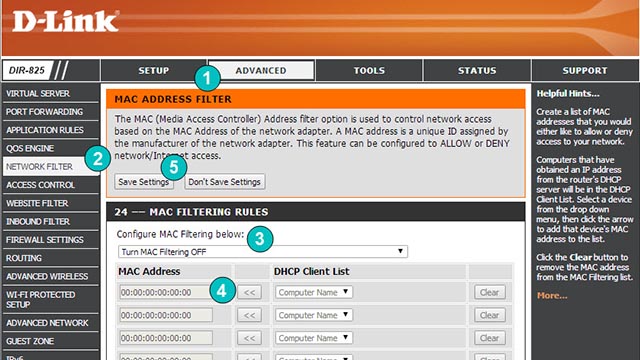
Un processo tutto sommato semplice, reso un po' complesso dal fatto che ogni produttore di modem router e ogni operatore telefonico personalizza le voci menu del dispositivo di rete e "nasconde" il MAC filtering sotto voci e sezioni differenti. Prima di tutto, è necessario accedere al pannello di controllo del router, digitando l'indirizzo IP del router nella barra degli indirizzi del browser (se non lo conoscete, qui trovate indicazioni su come trovare l'indirizzo IP del router) e inserendo il nome utente e la password. A questo punto le strade si "dividono" a seconda del dispositivo che si utilizza. Nei modem router D-Link, ad esempio, il filtro MAC si trova nella sezione "Avanzate", all'interno del menu Network Filter; nei router Netgear si trova nella sezione "Avanzate" all'interno del menu "Impostazioni wireless"; per i modem router TP-Link si deve aprire la sezione Wireless e cliccare su Wireless MAC filtering; con Linksys si clicca su Wireless sotto il menu Router settings e poi si clicca sulla scheda MAC Filtering.
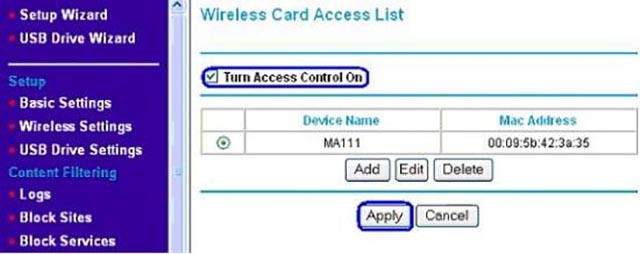
Come bloccare accesso al Wi-Fi su FASTGate Fastweb
Gli utenti Fastweb in possesso del modem FASTGate che vogliono attivare il filtro MAC e bloccare l'accesso a Internet a uno o più dispositivi Wi-Fi dovranno accedere al modem Wi-Fi (via browser o anche attraverso l'apposita app MyFastweb), cliccare sulla voce "Dispositivi" dal menu, individuare i device voluti selezionandoli nell'elenco e impostare il lasso di tempo nel quale il blocco resterà attivo.




